Płatności online dla działalności nierejestrowanej
Instrukcja rejestracji w systemie Płatności Online Autopay dla działalności nierejestrowanej
Podstawowe informacje
Osoby prowadzące działalność nierejestrowaną mogą aktywować Płatności Online Autopay na swojej stronie www i rozpocząć sprzedaż w internecie nawet w ciągu jednego dnia. Dostęp do bramki płatniczej można uzyskać w bardzo prosty sposób – wystarczy zarejestrować się w portalu Autopay i przejść krótki proces weryfikacyjny (przejdź do instrukcji).
W przypadku działalności nierejestrowanej opłata aktywacyjna wynosi 199 zł, a prowizja od transakcji 1,19% + 0,25 zł. Limit miesięcznych przychodów, zgodnie z polskim prawodawstwem, wynosi 75% minimalnego wynagrodzenia – sprawdź aktualną stawkę.
Nasz system jest zintegrowany z systemami wielu dostawców oprogramowania, dzięki czemu płatności mogą być aktywowane również w serwisach internetowych zbudowanych w oparciu o gotowe rozwiązania – sprawdź obsługiwane przez nas wtyczki.
Dzięki partnerstwu Autopay z serwisem 1koszyk, osoby prowadzące działalność nierejestrowaną, które nie mają własnej strony www, również mogą prowadzić sprzedaż internetową. 1koszyk umożliwia sprzedaż produktu lub usługi za pośrednictwem specjalnego linku, który można opublikować w dowolnym miejscu w internecie. Więcej informacji o tym, czym jest 1koszyk i jakie możliwości znajdziesz w tym artykule w naszej bazie wiedzy.
Główne funkcje
Bramka płatnicza Autopay pozwala w szybki i bezpieczny sposób przyjmować płatności online od klientów. Ci mogą korzystać z wielu różnych metod płatności, w tym:
- szybkich przelewów
- Pay by link
- BLIK-a
- tradycyjnych przelewów
W przypadku działalności nierejestrowanych niemożliwe jest aktywowanie płatności kartą, a co za tym idzie niedostępne są również portfele elektroniczne (Google Pay i Apple Pay).
Rejestracja
-
Wejdź na https://portal.autopay.eu i uzupełnij formularz rejestracyjny. Podaj adres e-mail, na który będziemy wysyłać ważne informacje dotyczące płatności i numer telefonu oraz zaznacz czy posiadasz NIP.

- Następnie wybierz z rozwijanej listy status prawny swojej działalności, czyli: Działalność nieewidencjonowana osoby fizycznej.
- W dalszej części uzupełnij swoje dane osobowe, adres korespondencyjny oraz dane serwisu internetowego, w którym chcesz aktywować płatności online.
- Poprosimy Cię również o zaznaczenie kilku oświadczeń oraz akceptację regulaminu usługi.
-
Gdy uzupełnisz wszystkie wymagane pola, kliknij 'Zapisz' i gotowe.
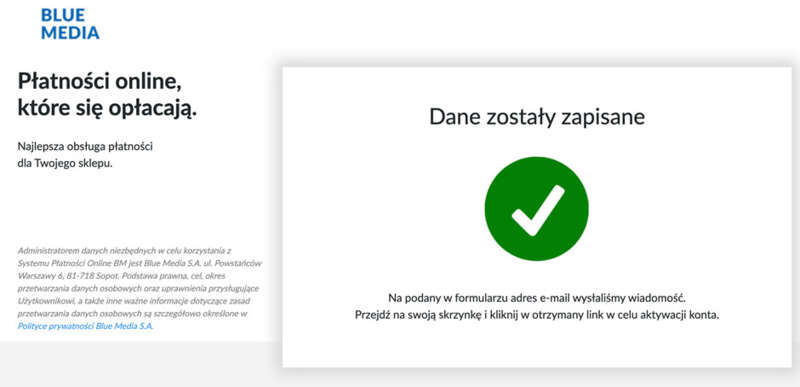
Weryfikacja
-
Wejdź na swoją skrzynkę pocztową (podaną podczas rejestracji), otwórz wiadomość od Autopay i kliknij widoczny w niej link aktywacyjny.
-
Po kliknięciu przekierujemy Cię na ekran umożliwiający przeprowadzenie weryfikacji. W puste pole wpisz kod SMS, który wyślemy na wskazany przez Ciebie wcześniej numer telefonu, i kliknij 'Zatwierdź'.
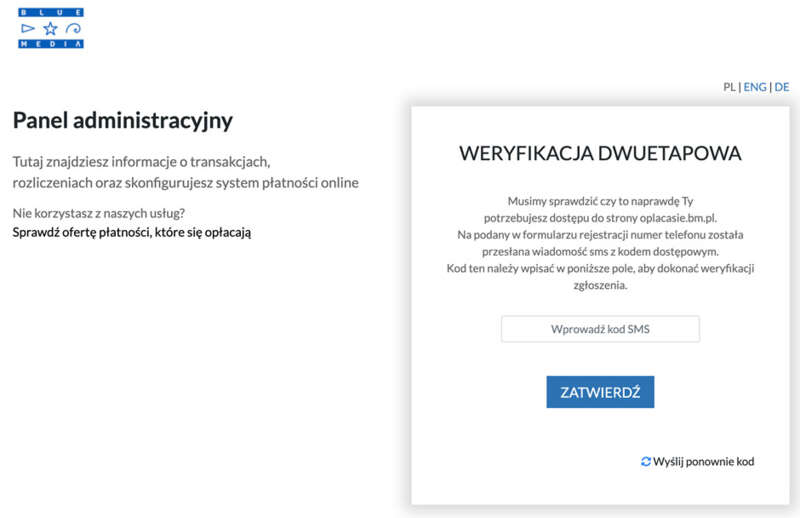
-
Przekierujemy Cię wtedy na ekran umożliwiający ustawienie hasła do logowania do portalu Autopay (Płatności Online Autopay).
Hasło powinno składać się z przynajmniej 3 z 4 kategorii znaków:- minimum 8 znaków,
- dużych i małych liter,
- cyfr,
- znaków specjalnych: !@#$%^.&*(){}[]:;,<>?+_-
Wprowadź nowe hasło i kliknij 'Zapisz'.
-
Po zalogowaniu się do portalu Autopay – zrób kolejny krok, czyli wykonaj przelew weryfikacyjny, który pozwoli nam potwierdzić Twój rachunek bankowy.
W przypadku działalności nierejestrowanej opłata weryfikacyjna wynosi 199 PLN i jest bezzwrotna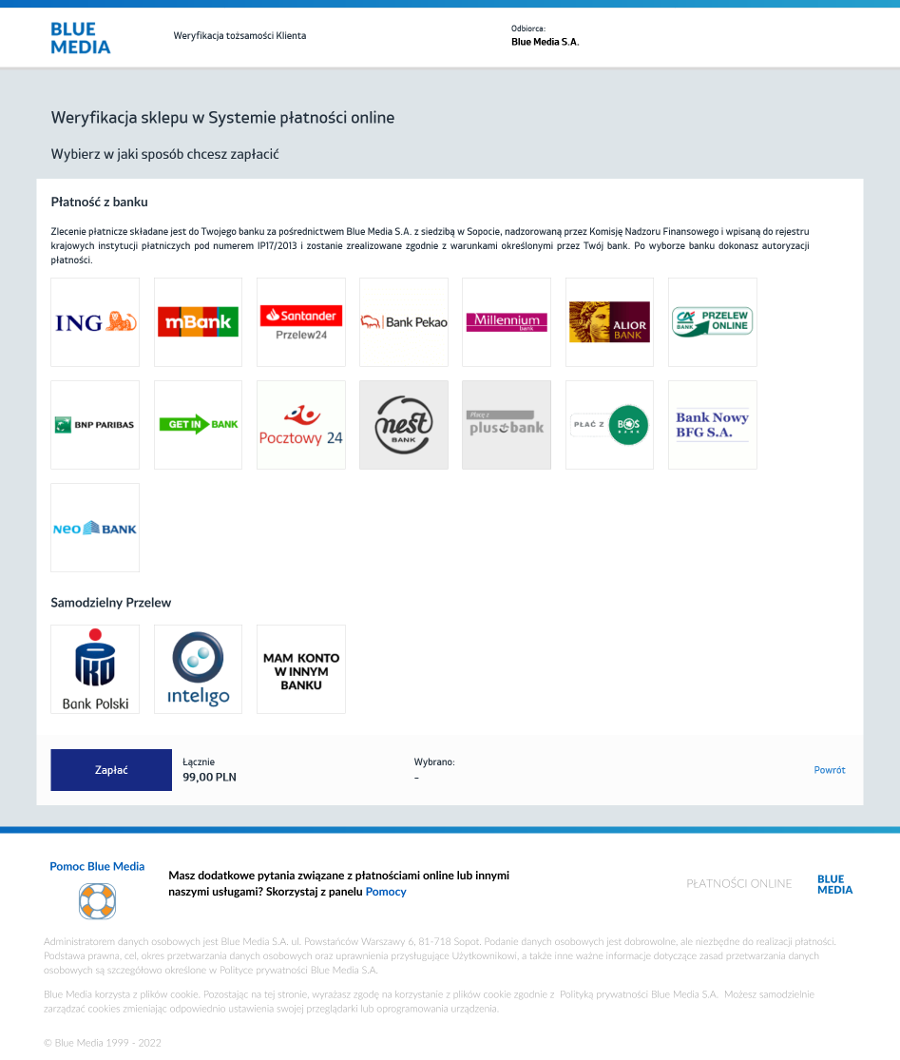
Ważne!
Przelew weryfikacyjny musi zostać zlecony z rachunku bankowego podanego w formularzu rejestracyjnym. Sprawdź szczegóły.
-
Gdy wykonasz przelew weryfikacyjny otrzymasz od nas kolejną wiadomość e-mail, w której poprosimy Cię o przesłanie nam: skanu dowodu osobistego.
-
Gdy to zrobisz przejdziemy do finalnej weryfikacji. Jeśli proces zakończy się wynikiem pozytywnym – aktywujemy płatności online w Twoim serwisie internetowym.
Wskazówka:
Upewnij się również, czy Twój sklep internetowy jest odpowiednio przygotowany do aktywacji płatności online. Sprawdź warunki.